So aktivieren Sie die Spracheingabe
So funktioniert's
Die Spracheingabe sorgt dafür, dass Cloud-Spiele, die auf das Mikrofon zugreifen müssen (z. B. für die Sprachsteuerung oder den Voice-Chat im Spiel) richtig funktionieren. Bei diesen Spielen wird vor dem Start eine Kompatibilitätsmeldung angezeigt, die den Nutzer darüber informiert, dass Zugriff auf das Mikrofon erforderlich ist.
Ablauf für den Nutzer bei aktivierter Sprachsteuerung:
- Der Nutzer startet das Spiel.
- Die Kompatibilitätsmeldung wird angezeigt.
- Der Nutzer klickt auf Spielen.
- Die Spielsitzung startet.
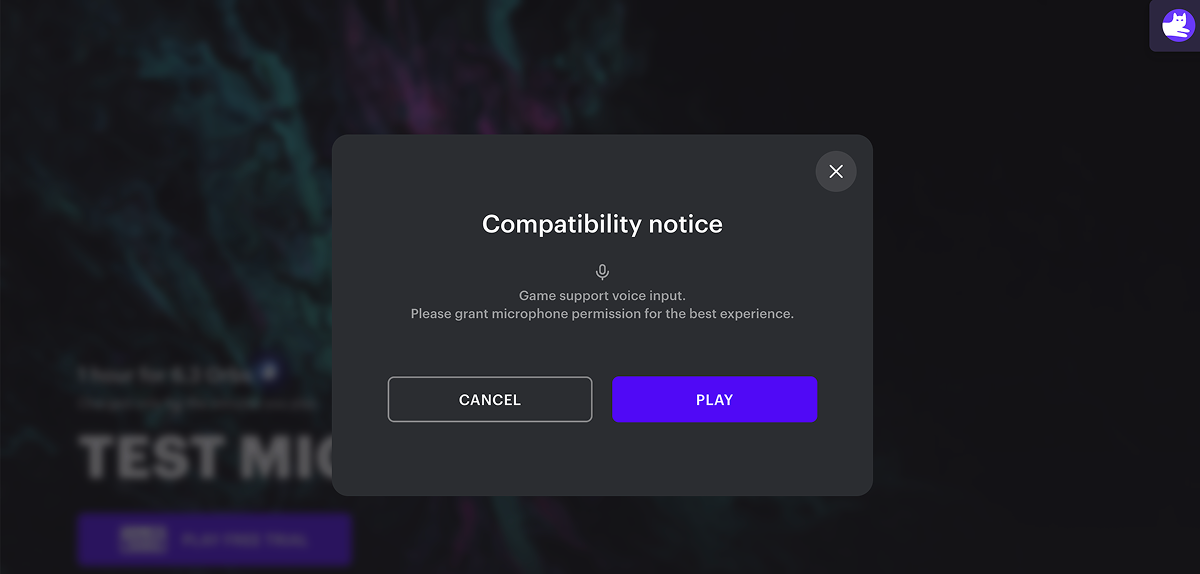
- Der Nutzer entscheidet, ob er den Zugriff auf das Mikrofon zulässt:
- Wird die Berechtigung erteilt, kann der Nutzer die Spracheingabe im Spiel verwenden.
- Wird die Berechtigung verweigert, kann der Nutzer die Spracheingabe im Spiel nicht verwenden.
Wenn Sie die Spracheingabe im Kundenportal deaktivieren, wird keine Kompatibilitätsmeldung angezeigt und das Mikrofon kann im Spiel nicht verwendet werden.
Einrichtung
- Öffnen Sie Ihr Projekt im Kundenportal, und navigieren Sie zum Menüpunkt Distribution > Cloud Gaming.
- Klicken Sie bei dem Spiel, für das Sie die Spracheingabe aktivieren möchten, auf:
Edit info – sofern das Spiel bereits veröffentlicht ist.Fill info – sofern das Spiel noch nicht veröffentlicht ist.
- Wechseln Sie zur Registerkarte
Inputs . - Aktivieren Sie den Schalter
Voice input . - Klicken Sie auf
Save changes .
Sobald Sie die Einstellungen gespeichert haben, steht die Spracheingabe den Nutzern zur Verfügung.

Haben Sie einen Tippfehler oder einen anderen Textfehler gefunden? Wählen Sie den Text aus und drücken Sie Strg+Eingabe.
